Windows10系统之家 - 安全纯净无插件系统之家win10专业版下载安装
时间:2023-02-18 08:25:38 来源:Windows10之家 作者:admin
Win10如何开机记住密码自动登录?在设置了电脑的开机密码之后,我们开机了之后就需要去进行密码的输入。有的用户会觉得每次输入密码比较麻烦,但是自己又不想去将密码给去除掉。那么有什么方法可以设置记住密码,直接进行快速登录呢?接下来一起来看看详细的操作方法分享吧。
具体步骤:
找回自动登录复选框的办法
要找回这个复选框其实也很简单,只需要修改注册表的一个小地方即可。
打开注册表路径
HKEY_LOCAL_MACHINE\SOFTWARE\Microsoft\Windows NT\CurrentVersion\PasswordLess\Device
修改下面的DevicePasswordLessBuildVersion值为0,那么再运行Netplwiz,【要使用本计算机,用户必须输入用户名和密码】复选框就又出现了。

找回复选框后,只需要取消勾选,再点【应用】,会弹出自动登陆设置框,输入要自动登陆的账号密码,点确定即可。
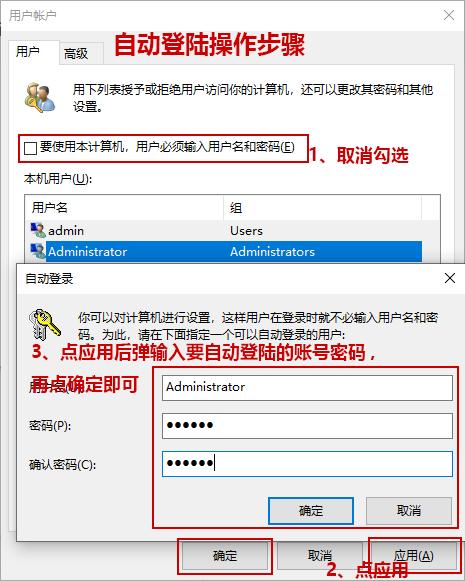
方法二:
1、在键盘上按下【win+R】组合键,调出运行窗口,然后输入【netplwiz】,然后回车进入。
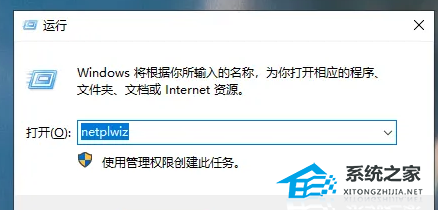
2、在弹出的用户账户的窗口中,点击要自动登录的账户,然后取消【要使用本计算机,用户必须输入用户名和密码】前面的勾选,点击【确定】。
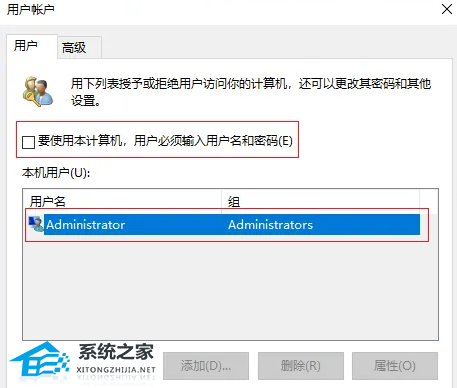
3、系统会让你输入对应账户的账号和密码,确认身份,输入无误后,点击【确定】即可。
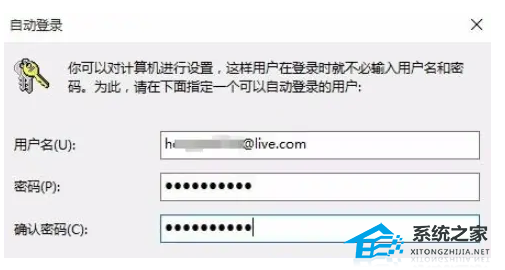
4、最后重启一下电脑,系统启动后就会自动登录进入桌面了。
相关文章
热门教程
热门系统下载
热门资讯





























